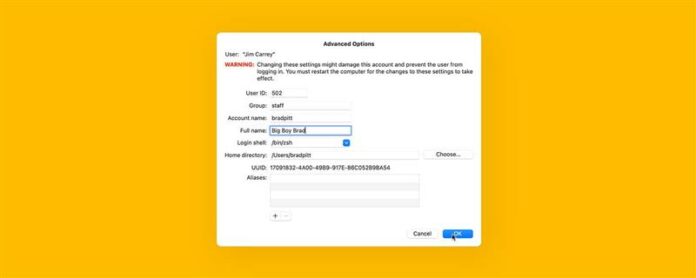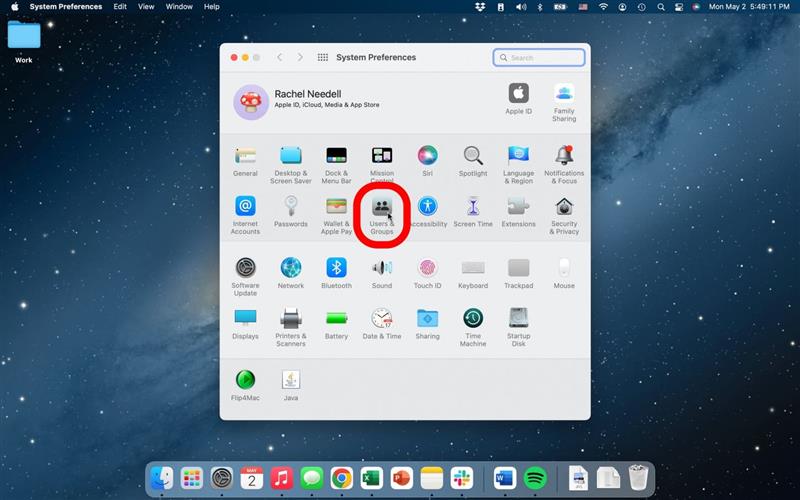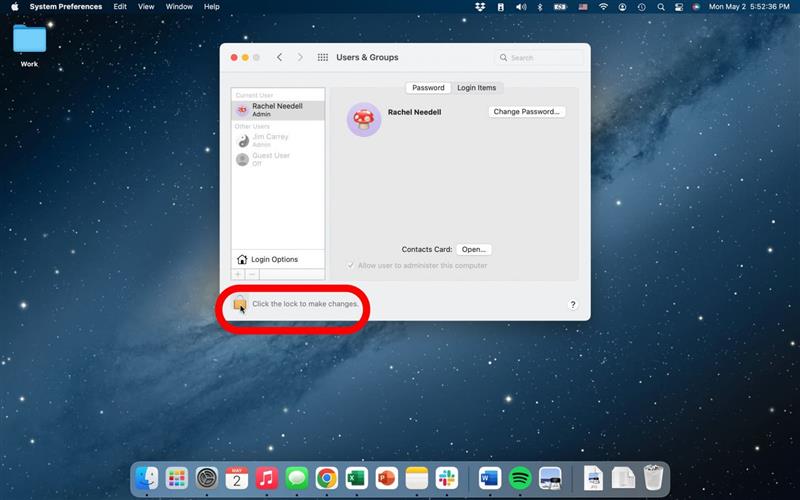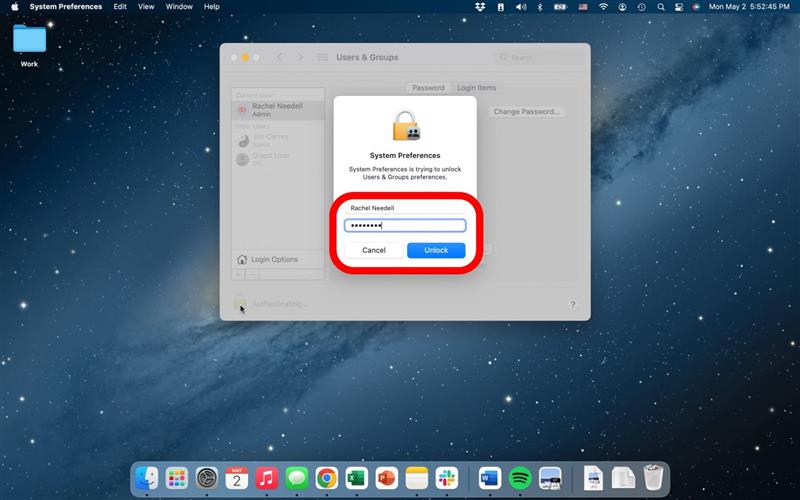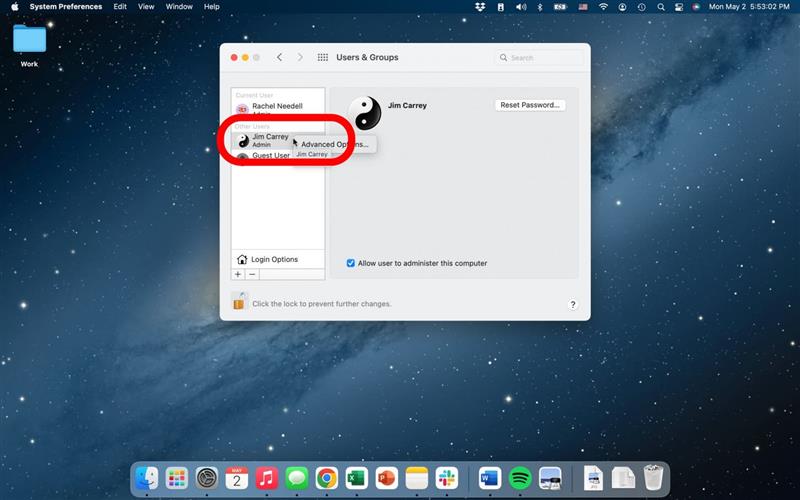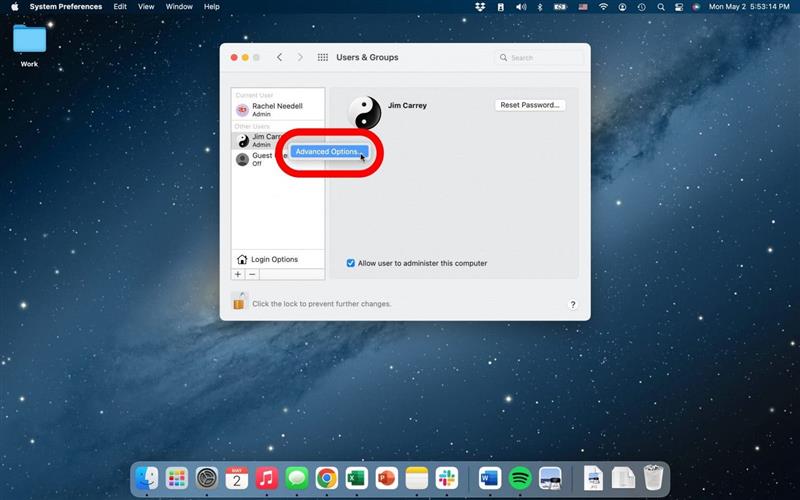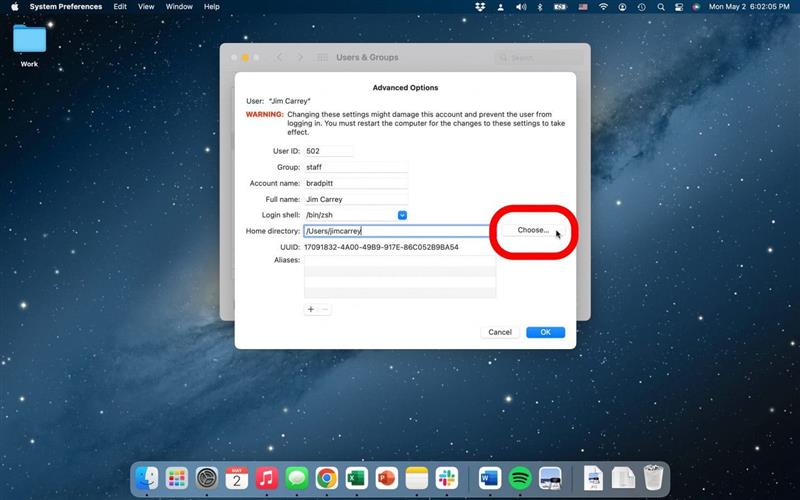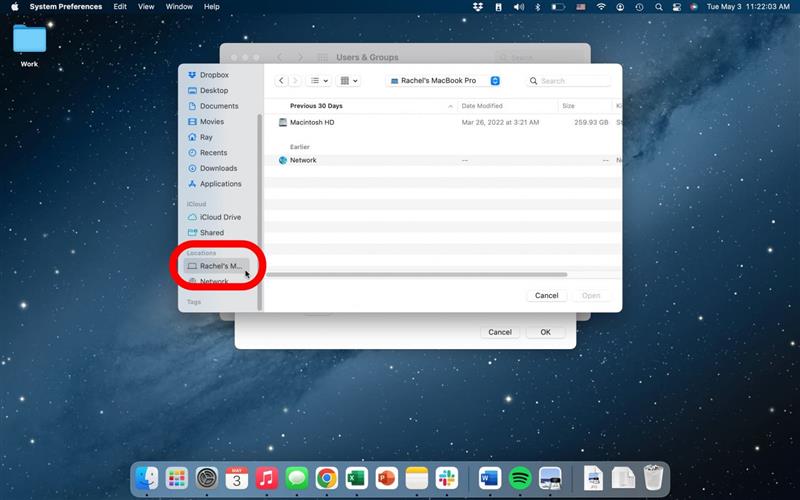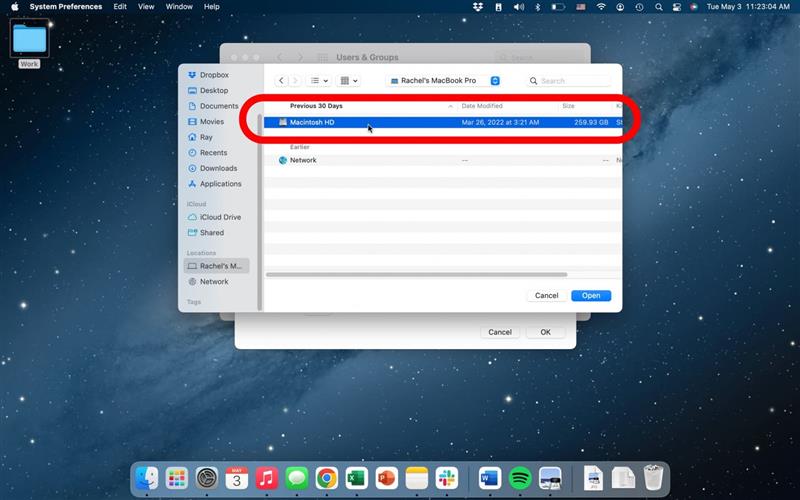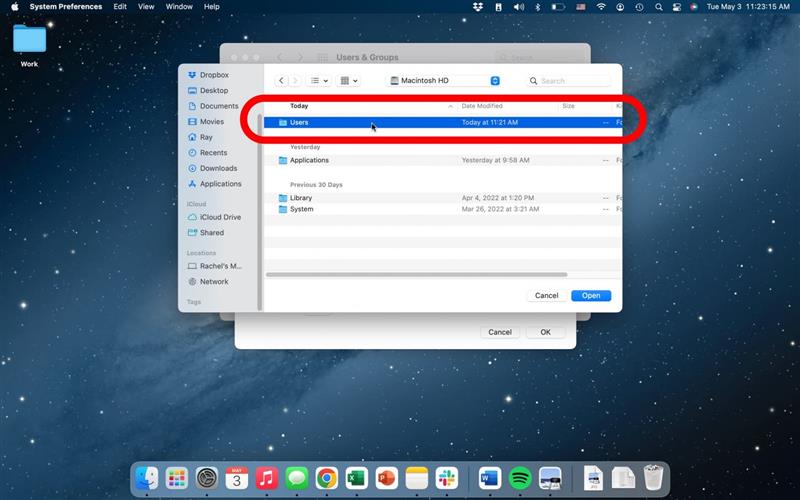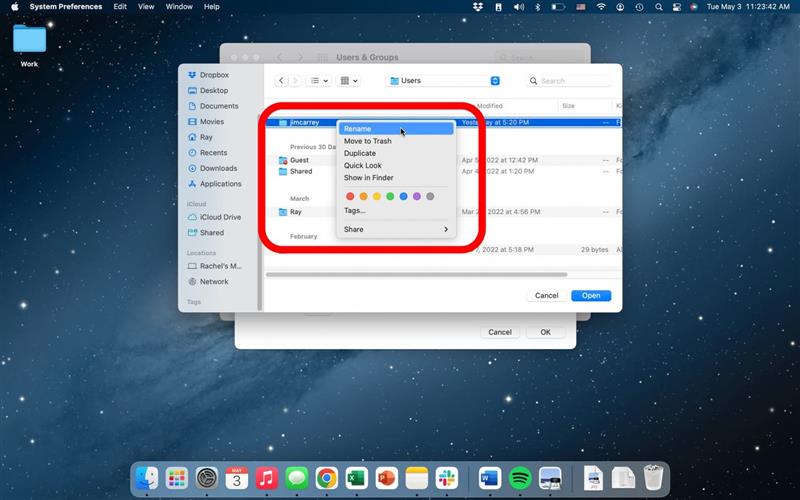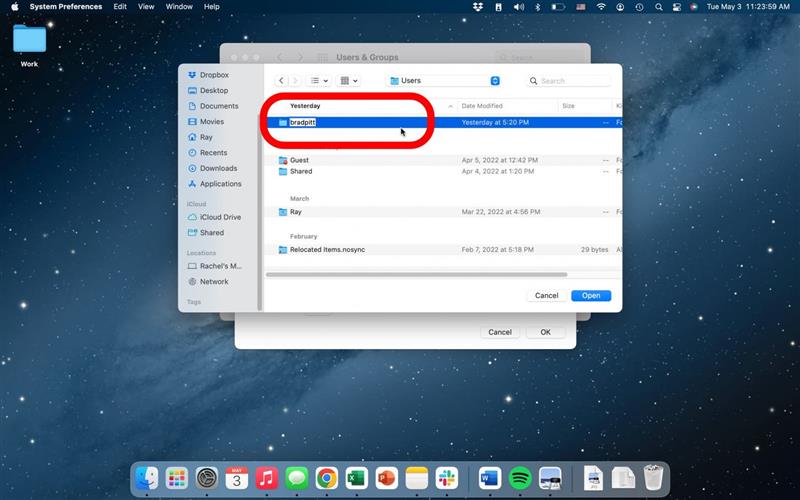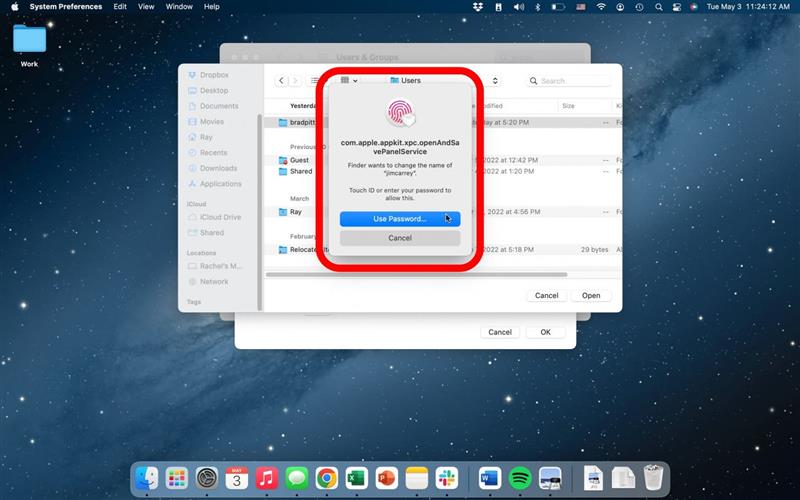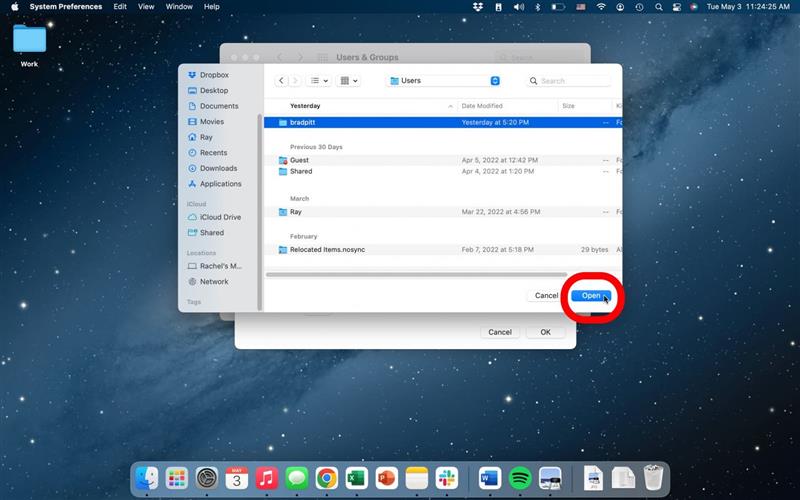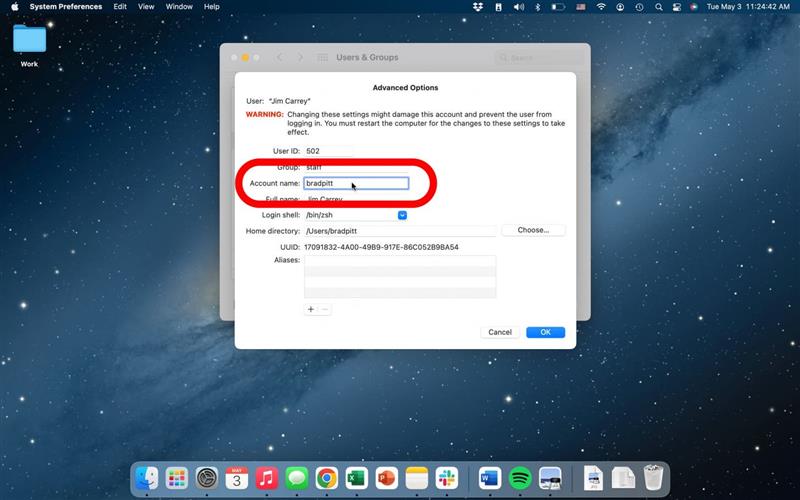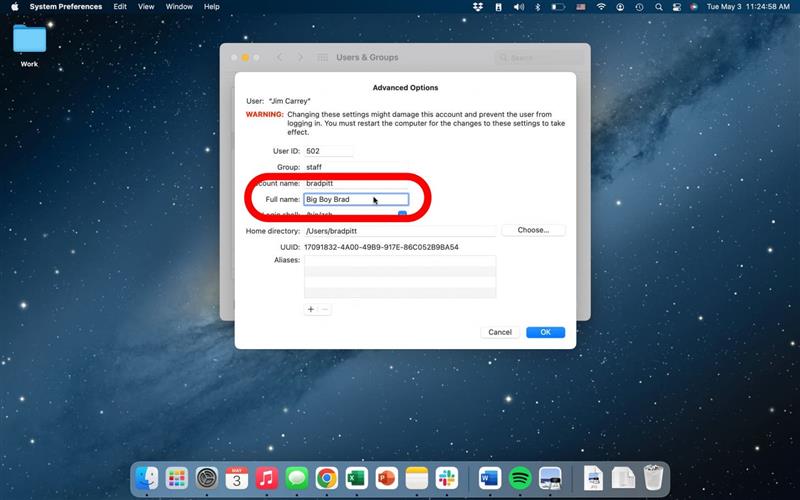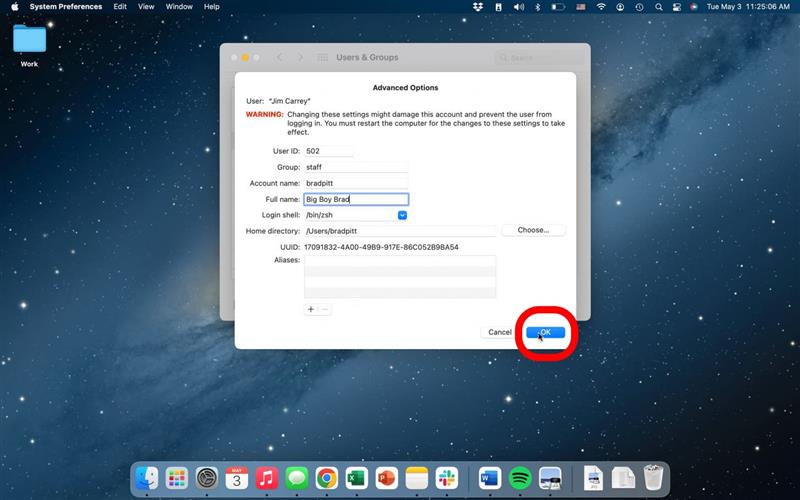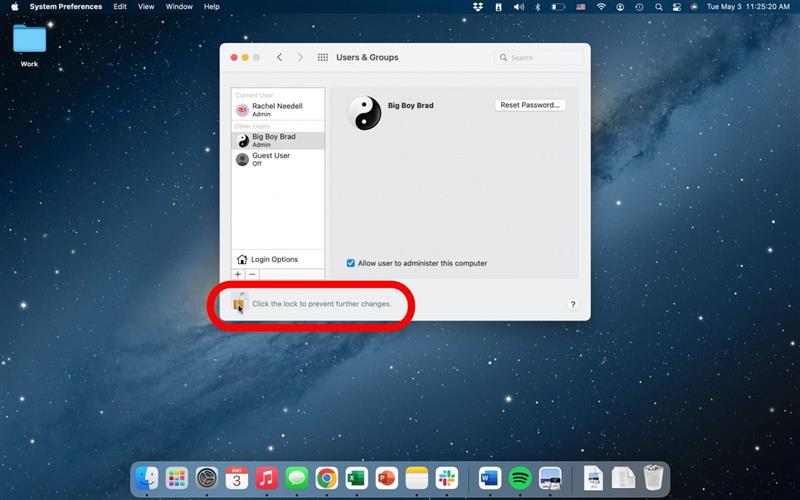Mentre puoi avere più utenti e accessi su un Mac, potrebbe arrivare un momento in cui è necessario sapere come modificare i nomi utente MAC. Tuttavia, farlo in modo errato può portare a potenziali danni al tuo account che ti impediranno di accedere. Di seguito, copriremo come modificare il nome dell’amministratore dell’account locale in modo sicuro e senza problemi.
Perché adorerai questo suggerimento
- Personalizza un Mac che hai ereditato da qualcun altro o correggi un errore nel nome dell’amministratore.
- Aggiungi un soprannome divertente all’account amministratore.
Come cambiare il nome utente su Mac Admin
Per assicurarti di avere ancora accesso al tuo account una volta modificato il nome, dovrai modificare il nome della cartella dell’account, noto anche come cartella domestica. Quindi, puoi modificare il nome dell’account. Per ulteriori idee sulla personalizzazione del tuo Mac, iscriviti al nostro sull’aggiunta e modifica degli utenti Mac .
- Open preferenze di sistema .
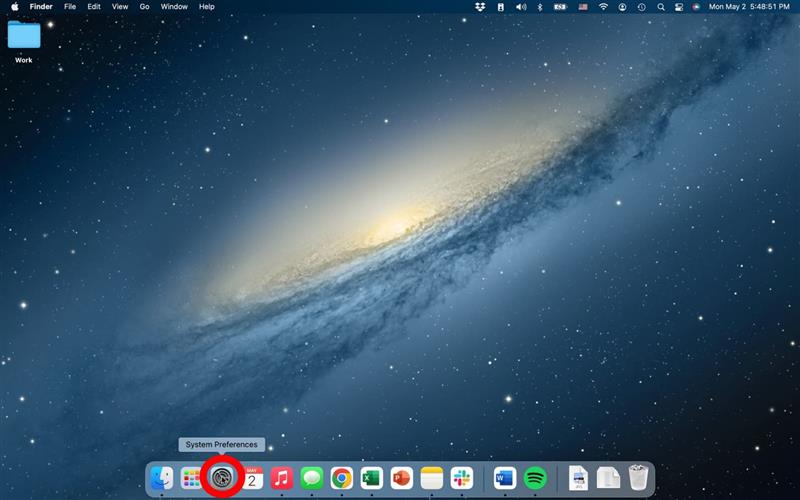
- Fai clic su utenti e gruppi .

- Per sbloccare le preferenze del sistema e apportare modifiche, fai clic sull’icona pacchetto nell’angolo in basso a sinistra.

- Inserisci la password e fai clic su sblocca .

- Fai clic sul controllo sul nome di amministrazione visualizzato nel pannello a sinistra.

- Fai clic su opzioni avanzate .

- Accanto al campo della Directory Home, fai clic su Scegli .

- Seleziona il tuo Mac sotto posizioni.

- Fare doppio clic sul tuo disco rigido .

- Seleziona utenti .

- Fare clic con il pulsante destro del mouse sulla cartella Home dell’utente e selezionare Rinomina .

- Non utilizzare spazi nel nuovo nome. Fai clic ovunque per salvare le modifiche.

- Ti verrà richiesto di inserire la password del computer per salvare le modifiche.

- Quindi, fai clic su apri .

- Torna indietro e fai clic sul campo Nome account e inserisci lo stesso nome che hai appena rinominato la cartella (senza spazi).

- Successivamente, puoi cambiare il nome completo in qualunque cosa tu voglia, purché il nome dell’account e il nome della cartella domestica siano identici.

- Fai clic su ok per confermare.

- Fai clic sul blocco per salvare tutte le modifiche.

Una volta completati i passaggi sopra, dovrai riavviare il tuo Mac in modo che il tuo sistema visualizzerà il tuo nuovo nome di amministrazione. Ed è come cambiare il nome dell’amministratore in modo sicuro. Rinominare il nome dell’account amministratore, la cartella domestica e il nome completo può sembrare una personalizzazione semplice e apparentemente innocua, ma rischi di perdere l’accesso al tuo account se eseguito in modo errato. Quindi, assicurati di seguire attentamente questi passaggi e non avrai problemi!